Logiciel Récupération De Données
Articles à la une
Contenu de l'article - Logiciel gratuit de récupération de données pour Windows 10
Top 5 des meilleurs logiciels gratuits de récupération de données pour Windows 10

- Recuva (Windows) - Recuva est un logiciel de récupération de données 100% gratuit.
- Disk Drill (Windows, Mac) - Disk Drill est un programme gratuit de récupération de données pour Windows et Mac.
- EaseUS Data Recovery Wizard (Windows, Mac) - Il suffit de trois étapes pour récupérer les données perdues sur Windows et Mac
- Stellar Data Recovery (Windows, Mac)
- Puran File Recovery (Windows)
Données perdues sous Windows 10, Aide
"J'ai perdu mon rapport d'étude dans Windows 10 récemment. J'ai mis à jour mon système d'exploitation Windows en
Windows 10, et tout a bien fonctionné.
Mon rapport s'est perdu à cause d'une fausse opération et il a été complètement supprimé de mon ordinateur. Savez-vous comment le récupérer ? Une méthode gratuite sera très appréciée".
Lorsque des données sont perdues sous Windows 10 ou d'autres versions du système d'exploitation, pouvez-vous trouver une méthode simple et gratuite pour restaurer des données importantes sous Windows 10 ? Lisez la suite, vous apprendrez les causes de la perte de données, comment restaurer des données perdues avec le logiciel de récupération des données gratuit pour Windows 10, et des conseils pour protéger les données de Windows 10.
Raisons de perte de données sous Windows 10
Savez-vous ce qui a causé la perte de vos données ? La mise à jour de Windows 10 est l'une des principales raisons qui peuvent entraîner de graves pertes de données. Chaque fois que Microsoft lance une nouvelle version du système d'exploitation Windows, une nouvelle discussion s'engage. Les fans mettent à jour leur système d'exploitation avec la dernière version, ce qui entraîne des problèmes tels que la perte de données.
En outre, il existe d'autres raisons pouvant entraîner des pertes de données dans Windows 10:
1. Mise à jour ou installation du système d'exploitation Windows
2. Opérations incorrectes: suppression, formatage ou effacement de partitions, etc.
3. Plantage de Windows 10 ou erreur système
4. Attaque de virus/malware/spyware
5. Défaillance du disque dur ou du dispositif de stockage
Certaines raisons inconnues peuvent également causer des problèmes de perte de données. Comment résoudre de tels problèmes lorsque des données sont perdues dans Windows 10 ?
Récupérer les données avec le logiciel gratuit de récupération des données pour Windows 10
Après avoir trouvé la cause, la prochaine étape consiste à trouver un logiciel de récupération des données fiable et gratuit pour Windows 10. Avec l'aide d'un logiciel professionnel de récupération des données, il sera facile pour les utilisateurs de sauver les données perdues.
Télécharger le meilleur logiciel gratuit de récupération des données pour Windows 10
Ici, nous vous recommandons d'essayer un logiciel gratuit de récupération de données sous Windows 10 - EaseUS Data Recovery Wizard Free. Il vous permet de restaurer en toute sécurité ce que vous avez perdu.
Voici quelques caractéristiques de ce logiciel qui vous aideront à décider pourquoi vous en aurez besoin:
- 1. Prise en charge d'une capacité de récupération des données de 2 Go gratuite.
- 2. Prise en charge de Windows 10 1903/1809/1803/1709/1703, etc., et de Windows 8.1/8/7/Vista/XP, etc. (Être compatible avec les systèmes d'exploitation 64 bits et 32 bits).
- 3. Prise en charge de toutes sortes de perte de données: suppression, formatage, RAW, panne du système, attaque de virus, etc.
- 4. Prise en charge de la restauration de plus de 200 types de fichiers: documents, fichiers musicaux, vidéos, graphiques et courriels, etc.
À noter: si vos données perdues sous Windows 10 sont supérieures à 2 Go, vous pouvez mettre à jour EaseUS Data Recovery Wizard dans la version pro pour restaurer un nombre illimité de données perdues.
Guide en 3 étapes: Restaurer les données perdues avec le logiciel gratuit de récupération de données EaseUS
N'hésitez plus. Laissez ce logiciel vous aider à restaurer immédiatement les fichiers perdus sur Windows 10 PC:
- Conseils
- Autres dossiers perdus: Trouvez des fichiers qui ont perdu des noms ou des chemins
- Filtre: Un moyen rapide d'accéder aux fichiers souhaités
- Lancez EaseUS Data Recovery Wizard sur votre ordinateur.
- Sélectionnez un emplacement, qui peut être un lecteur de disque dur, une clé USB externe, une carte micro SD ou un dossier spécifique sur le bureau ou ailleurs.
- Cliquez sur le bouton Analyser.

- De plus en plus de données apparaissent lors de l'analyse.
- Vérifiez le résultat rapide "Fichiers supprimés" lors de l'analyse s'il s'agit d'une récupération de fichier supprimée.

- Cliquez sur "Filtre" pour filtrer rapidement les photos, documents, vidéos et autres types de fichiers spécifiques.
-Enfin, sélectionnez les données souhaitées et cliquez sur le bouton Récupérer.

Si vous avez d'autres problèmes de perte de données sous Windows 10 ou sur d'autres périphériques de stockage, laissez l'assistant de récupération de données d'EaseUS vous aider.
Astuce: Protéger les données de Windows 10
Il ne suffit pas de prendre le logiciel gratuit de récupération des données de Windows 10 comme secours d'urgence. Il est également nécessaire que vous preniez certaines habitudes, comme celles mentionnées ci-dessous, pour protéger vos données sous Windows 10:
- 1. Sauvegarder régulièrement les données et le système Windows 10
En général, un logiciel professionnel de sauvegarde de Windows ou l'historique des fichiers peuvent faire le travail de sauvegarde. Lorsque le système se bloque ou que vous réinstallez le système d'exploitation Windows, vous pouvez immédiatement restaurer le système d'exploitation Windows et les données perdues à partir de la sauvegarde. EaseUS Todo Backup Free vous permet de sauvegarder et de restaurer gratuitement les données de Windows 10 en suivant des étapes simples:
- Astuce
- Il est préférable de créer le fichier de sauvegarde sur un disque externe ou sur le cloud au cas où la sauvegarde locale serait corrompue ou détruite.
Étape 1. Sur la page principale, cliquez sur "Sélectionner le contenu" de la sauvegarde.

Étape 2. Parmi les quatre catégories disponibles, cliquez sur OS.

Étape 3. EaseUS Todo Backup sélectionnera automatiquement votre partition système, il ne vous reste plus qu'à sélectionner la destination de la sauvegarde.
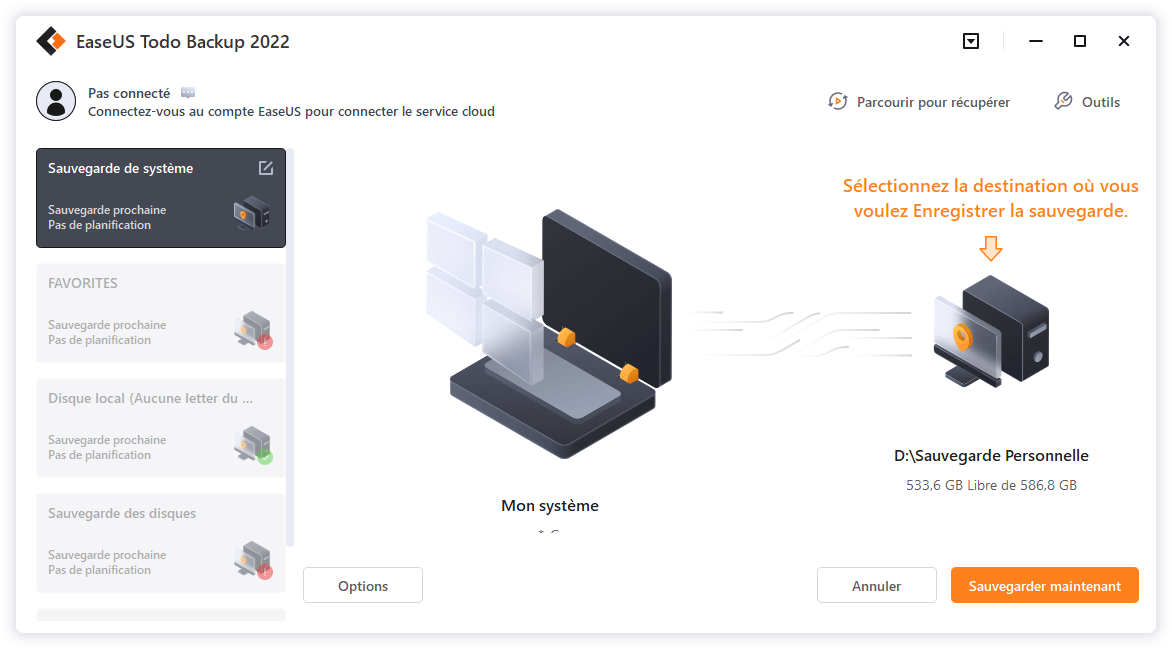
Étape 4. Vous pouvez enregistrer le fichier de sauvegarde sur le lecteur local ou sur le NAS.

Étape 5. Une fois le processus de sauvegarde terminé, vous pouvez vérifier l'état de la sauvegarde, la récupérer, l'ouvrir ou la supprimer en cliquant avec le bouton droit de la souris sur la tâche de sauvegarde à gauche.
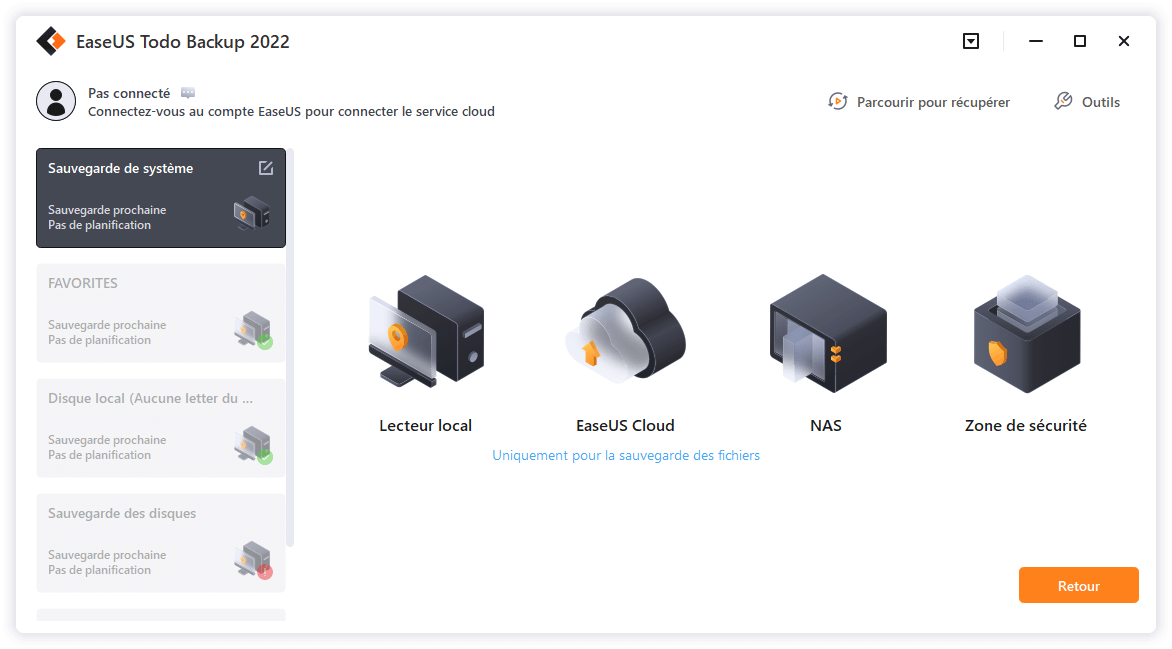
- 2. Utiliser un logiciel anti-virus pour nettoyer les virus
- 3. Sensibilisation aux opérations quotidiennes sur PC Windows 10
- 4. Mettre à niveau ou remplacer le lecteur système lorsqu'il ne démarre pas ou qu'il meurt avec trop de mauvais secteurs
Autres questions posées
Voici quelques questions connexes sur les logiciels de récupération pour Windows 10, que vous pouvez lire pour obtenir une aide supplémentaire.
Est-il sûr d'utiliser un logiciel de récupération de données ?
Oui, mais vous devez choisir un logiciel de récupération des données fiable. Les applications et solutions obsolètes de développeurs inconnus doivent être évitées, car elles pourraient aggraver la perte de données ou infecter votre ordinateur avec des logiciels malveillants.
Quel est le meilleur logiciel gratuit de récupération des données ?
Ce sont les meilleures solutions de récupération des données qui offrent un certain degré de gratuité:
- EaseUS Data Recovery Wizard
- Recuva
- Disk Drill
- Stellar Data Recovery
- Puran File Recovery
Existe-t-il un logiciel gratuit et illimité de récupération des données ?
Oui, il existe des solutions gratuites de récupération illimitée des données. PhotoRec, qui est un logiciel gratuit offrant une récupération illimitée. Les solutions gratuites n'ont souvent pas le même niveau de fonctionnalité que les produits commerciaux.
Ces informations vous-ont elles été utiles ?
Articles associés
-
Récupérer des vidéos supprimées : comment procéder ?
![author icon]() Nathalie/Mar 21, 2024
Nathalie/Mar 21, 2024 -
Réparer des JPG/JPEG/ PDF avec erreur de valeur incorrecte pour le registre
![author icon]() Lionel/Mar 21, 2024
Lionel/Mar 21, 2024 -
![author icon]() Lionel/Mar 21, 2024
Lionel/Mar 21, 2024 -
Où sont stockés les jeux Steam ? Comment localiser
![author icon]() Nathalie/Mar 21, 2024
Nathalie/Mar 21, 2024
